Cách sử dụng 3 màn hình trên Win 10 laptop và 3 màn hình độc lập
Bạn thấy phiền phức khi phải chuyển đổi giữa nhiều tab để làm việc trong một màn hình? Bạn muốn có được cái nhìn tổng thể tất cả các tabs mà bạn đang làm việc trên màn hình máy tính? Vậy ở bài viết này, mình sẽ hướng dẫn bạn cách sử dụng 3 màn hình trên Win 10 laptop, ngoài ra mình cũng sẽ hướng dẫn cả cách sử dụng 3 màn hình độc lập cũng chạy hệ Window 10 trên PC. Hãy cùng theo dõi nhé! >>> Có thể bạn sẽ quan tâm đến dịch vụ sửa laptop và sửa màn hình máy tính!
Ưu điểm khi sử dụng 3 màn hình trên Win 10
- Việc sử dụng 3 hay nhiều màn hình cùng lúc trên Win 10 sẽ tiết kiệm thời gian khi chuyển qua các cửa sổ khác nhau
- Giúp bạn so sánh thông tin trên nhiều cửa sổ một cách chính xác.
- Làm được nhiều việc cùng một lúc.
Cách sử dụng 3 màn hình trên Win 10
Điều kiện để chia và thực hiện cách sử dụng 3 màn hình trên Win 10 chỉ phù hợp với các dòng laptop, màn hình máy tính pc có độ phân giải cao và kích thước lớn. Với laptop, kích thước phù hợp để sử dụng 3 màn hình là 15.6 inch trở lên. Bởi nếu màn hình bé rồi chia thành 3, 4, 5 cửa số sẽ rất khó nhìn, theo dõi nội dung ở các cửa sổ, tạo trải nghiệm không tốt khi sử dụng.
Hướng dẫn nhanh
Tại cửa sổ bạn muốn chia màn hình, nhấn giữ chuột trái tại thanh cửa sổ và kéo ra góc màn hình. Máy tính sẽ tự động thu nhỏ cửa sổ lại.
Tương tự với cửa sổ còn lại, bạn sẽ chia được màn hình thành 3, 4, 5 cửa sổ một cách đơn giản.
Hướng dẫn chi tiết
Bấm chuột phải vào thanh Taskbar phía dưới màn hình > Chọn Show windows side by side.
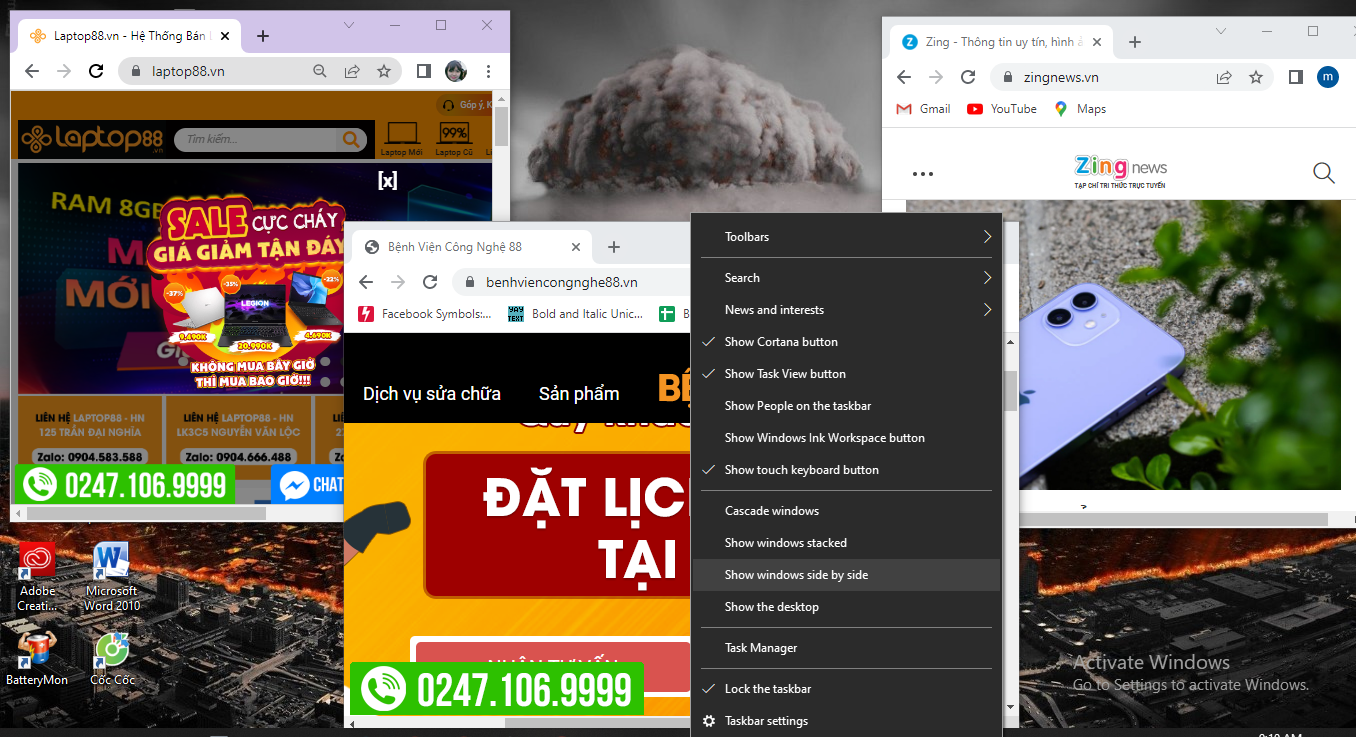
Sau đó, máy tính sẽ tự động chia màn hình với toàn bộ các cửa sổ đang mở.
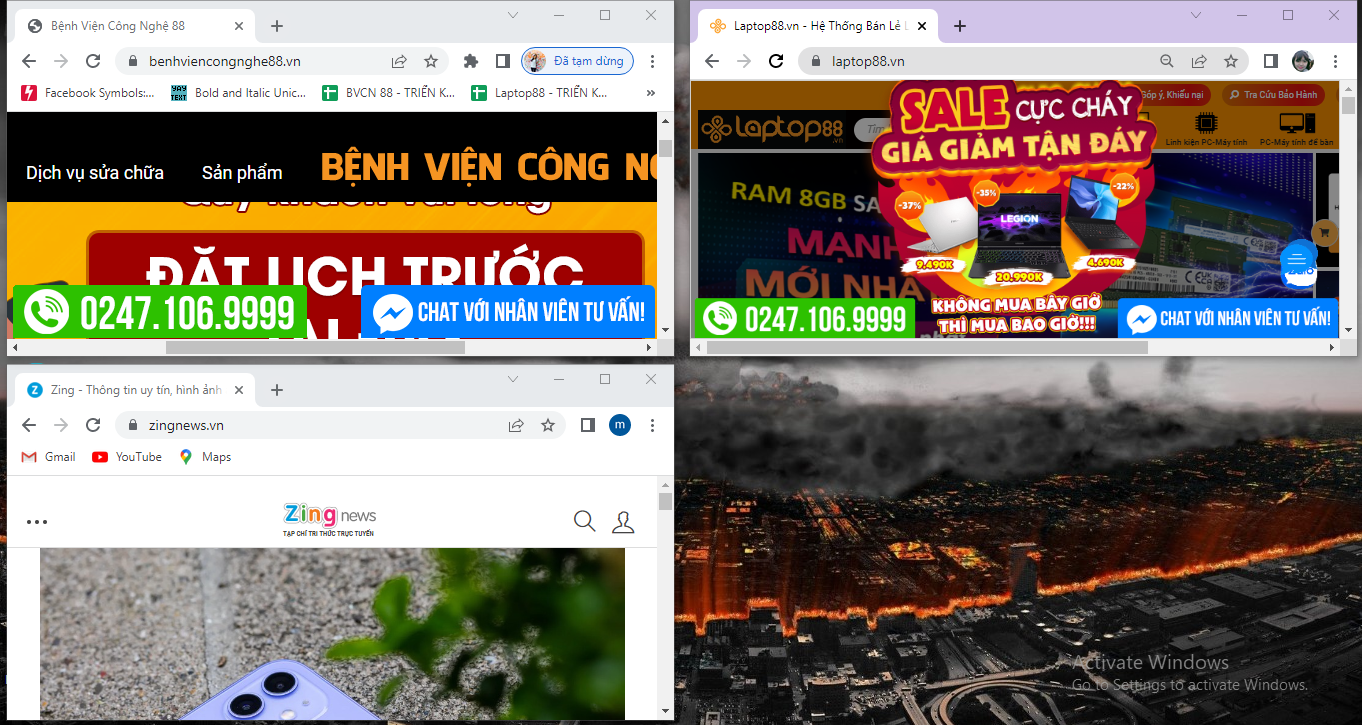
Để đưa màn hình về lại như cũ, bạn chỉ việc nhấp chuột phải vào thanh Taskbar lần nữa và chọn Undo Show all windows side by side.
Cách sử dụng 3 màn hình trên Win 10 với các màn hình độc lập
Để kết nối và thực hiện cách sử dụng 3 màn hình trên Win 10 với các màn hình độc lập không dễ dàng như bạn nghĩ, bởi sẽ có một số mẫu máy tính không hỗ trợ 3 màn hình. Vì vậy, nếu chiếc máy tính của bạn có thể xử lý nhiều màn hình hay không sẽ còn phụ thuộc vào loại cổng bạn có.
Có nhiều cổng màn hình khả dụng, chẳng hạn như VGA, DVI, HDMI, USB C, v.v. và bạn cần đảm bảo rằng bạn có ít nhất 3 cổng video nếu bạn muốn chạy 3 màn hình cùng một lúc.
Tuy nhiên, hầu hết các mẫu máy tính xách tay không có tất cả các cổng, chúng sẽ có 1 USB C hoặc HDMI hoặc 2, tùy thuộc vào cấu hình bạn sử dụng. Nhưng điều này không có nghĩa là bạn không thể thiết lập 3 màn hình, bạn chỉ phải mua phần cứng bên ngoài. Có ba phụ kiện này mà bạn có thể mua cho Laptop của mình để kết nối 3 màn hình cùng một lúc.
External Docking station
External Docking là một trạm sạc có chứa các cổng kết nối vật lý, một thiết bị phần cứng cho phép kết nối cả ba màn hình cùng một lúc.

Tuy nhiên, giá thành của chúng khá là đắt và bạn có thể mua tại các trung tâm hoặc cửa hàng mua bán đồ công nghệ máy tính, laptop. Lưu ý với sản phẩm này khá nóng khi sử dụng 3 màn hình nhưng sau đó, bạn cũng có thể điều chỉnh được hiệu suất.
USB to HDMI Adapter
Nếu bạn không muốn sử dụng External Docking bên ngoài thì bạn có thể mua USB to HDMI Adapter. Chúng có thể được kết nối với máy tính của bạn qua USB và với màn hình qua cổng HDMI.

Tuy nhiên, đây không phải là giải pháp tốt nhất nếu bạn là một game thủ hoặc làm các công việc có tính chuyên sâu về đồ họa như chỉnh sửa video hoặc ảnh. Bởi sản phẩm này không hỗ trợ card đồ họa chuyên dụng và cho trải nghiệm không đủ tốt.
External multi-display adapter
Đây là lựa chọn tốt nhất nếu bạn là một game thủ. Bạn có thể mua External multi-display adapter chỉ cần cắm các cổng mà chúng thuộc về, thực hiện các bước được đề cập sau đây và bạn có một thiết lập đơn giản bao gồm 3 Màn hình.

Bước 1: Mở Settings bằng tổ hợp phím Win + I.
Bước 2: Nhấp vào System và nhấp vào Display
Bước 3: Sau đó nhấp vào Detect
Bây giờ, bạn sẽ thấy 3 màn hình mà bạn có thể sắp xếp
Từ đó, bạn có thể sắp xếp màn hình của mình theo bất kỳ thứ tự nhất định nào.
Trên đây là hướng dẫn cách sử dụng 3 màn hình trên Win 10 đơn giản giúp bạn tiết kiệm thời gian khi chuyển qua các cửa sổ và theo dõi thông tin một cách dễ dàng. Nếu cảm thấy bài viết hữu ích, hãy chia sẻ cho bạn bè và đừng quên để lại bình luận phía dưới nhé!
Bệnh viện Công nghệ 88 - Đơn vị sửa chữa uy tín Hà Nội
Cẩn Thận - Tận Tâm - Chuyên Nghiệp
***
Website: http://benhviencongnghe88.vn/
Địa chỉ:
Trung tâm bảo hành 1
40 Trần Đại Nghĩa - Hai Bà Trưng - Hà Nội (024.7106.9999 số máy lẻ 310)
Trung tâm bảo hành 2
164 Nguyễn Xiển - Thanh Xuân - Hà Nội (024.7106.9999 số máy lẻ 311)
Trung tâm bảo hành 3
135 Chùa Láng - Đống Đa - Hà Nội (024.7106.9999 số máy lẻ 312)
Trung tâm bảo hành 4
106 Hồ Tùng Mậu - Cầu Giấy - Hà Nội (024.7106.9999 số máy lẻ 313)
Trung tâm bảo hành 5
63 Nguyễn Thiện Thuật - Quận 3 - TP HCM (024.7106.9999 số máy lẻ 225)
Trung tâm bảo hành 6
817A Kha Vạn Cân, P. Linh Tây, Q. Thủ Đức (024.7106.9999 số máy lẻ 410)
- 4 mẫu màn hình máy tính 75Hz HOT nhất hiện nay
- Nên mua màn hình máy tính 22 inch nào rẻ, bền, đẹp?
- Những mẫu màn hình 24 inch 75Hz tốt nhất dành cho game thủ
- Mẫu màn hình văn phòng nào được sử dụng nhiều nhất?
- Tư vấn các mẫu màn hình 24 inch tốt nhất trong các phân khúc
- List 5 màn hình máy tính dưới 3 triệu gọn nhẹ cực đẹp
- Top 5 màn hình giá rẻ tốt nhất và bán chạy nhất 2024
- Top 3 màn hình máy tính để bàn giá rẻ chỉ từ 1 triệu
- Top 4 màn hình máy tính 24 inch có chất lượng vượt tầm giá
- List màn hình 24 inch giá rẻ, chất lượng cao đáng mua
Bài viết liên quan
-
 Lỏng cáp màn hình laptop: Dấu hiệu, nguyên nhân và cách khắc phục
02-07-2022, 9:12 am
Lỏng cáp màn hình laptop: Dấu hiệu, nguyên nhân và cách khắc phục
02-07-2022, 9:12 am
-
 Tổng hợp các cách khắc phục lỗi máy tính chạy nhưng không lên màn hình
02-07-2022, 9:10 am
Tổng hợp các cách khắc phục lỗi máy tính chạy nhưng không lên màn hình
02-07-2022, 9:10 am
-
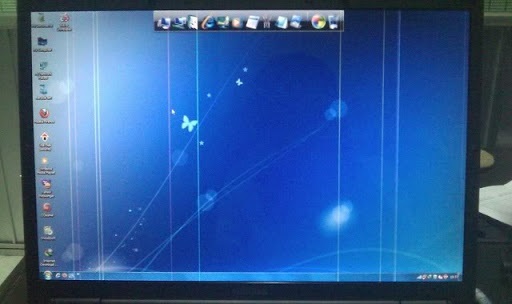 Tổng hợp những lỗi Panel màn hình thường gặp
02-07-2022, 8:54 am
Tổng hợp những lỗi Panel màn hình thường gặp
02-07-2022, 8:54 am
-
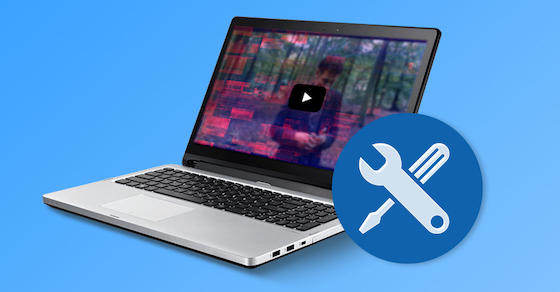 Tổng hợp 5+ cách khắc phục tình trạng laptop bị treo màn hình cực nhanh và hiệu quả
02-07-2022, 8:42 am
Tổng hợp 5+ cách khắc phục tình trạng laptop bị treo màn hình cực nhanh và hiệu quả
02-07-2022, 8:42 am
-
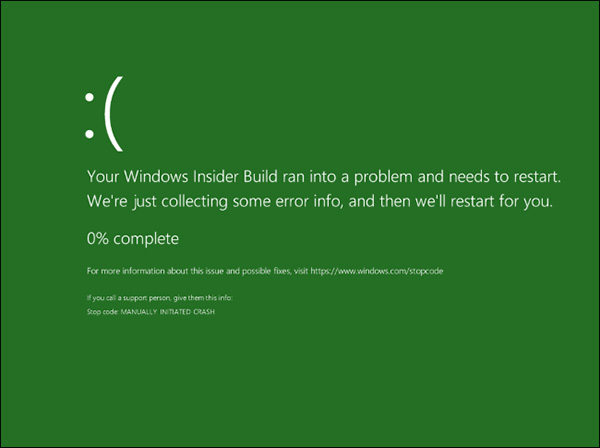 Màn hình máy tính bị xanh lá cây - Nguyên nhân và cách khắc phục
02-07-2022, 8:18 am
Màn hình máy tính bị xanh lá cây - Nguyên nhân và cách khắc phục
02-07-2022, 8:18 am
-
 Màn hình laptop tự nhiên trắng xóa phải làm sao để khắc phục?
01-07-2022, 5:12 pm
Màn hình laptop tự nhiên trắng xóa phải làm sao để khắc phục?
01-07-2022, 5:12 pm
-
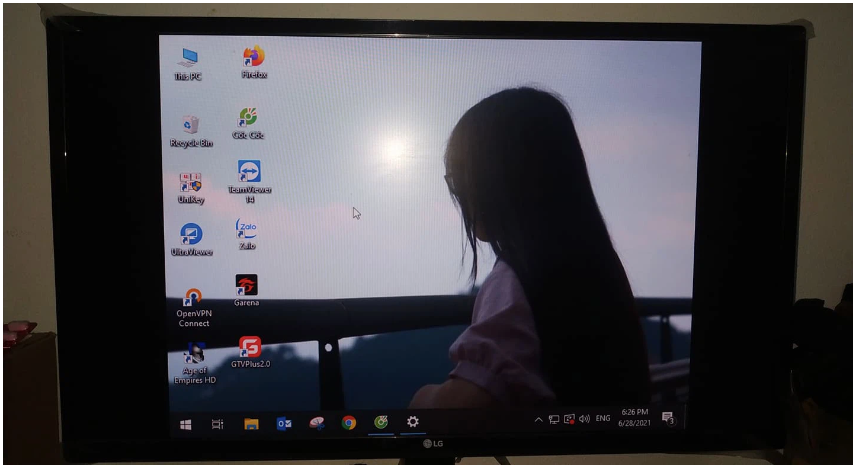 Màn hình laptop bị thu nhỏ
01-07-2022, 4:33 pm
Màn hình laptop bị thu nhỏ
01-07-2022, 4:33 pm
-
 Máy tính bị mất hết ứng dụng trên màn hình
01-07-2022, 4:11 pm
Máy tính bị mất hết ứng dụng trên màn hình
01-07-2022, 4:11 pm
-
 Cách sửa màn hình máy tính bị sọc ngang nhanh và đơn giản
01-07-2022, 2:49 pm
Cách sửa màn hình máy tính bị sọc ngang nhanh và đơn giản
01-07-2022, 2:49 pm
-
 Màn hình máy tính bị bể sửa làm sao?
01-07-2022, 11:16 am
Màn hình máy tính bị bể sửa làm sao?
01-07-2022, 11:16 am




